최근에 qiime 분석을 하려고 오랜만에 우분투를 들어가려다가 애를 좀 많이 먹어서 파일들을 옮기고 가상머신을 다시 설치하였다.
그 과정에서 너무 오랜만에 설치를 하다 보니 시간이 조금 오래 걸렸고, 이번에는 조금 더 여유 있게 만들고자 RAM 용량, 하드디스크 용량을 조금 알아보고 설치하였다. 그 과정에서 한 가지 오류가 또 있었어서 나중에 같은 오류가 나면 해결하고자 기록한다.
1. 우분투 설치 오류
가상 머신을 만들고, 우분투를 설치하고 나서 자동으로 재부팅이 된다. 재부팅이 되고 나면 검은 화면에서 Enter를 누르라고 하는데 여기서 엔터를 아무리 눌러도 검은 화면에서 아무것도 바뀌지 않았다.
해당 문제 해결 방법은
1. virtualbox 관리자에서 설정 - 디스플레이
2. 그래픽 컨트롤러를 "VMSVGA"로 설정
이후에 다시 들어가보니 화면을 만날 수 있었다.
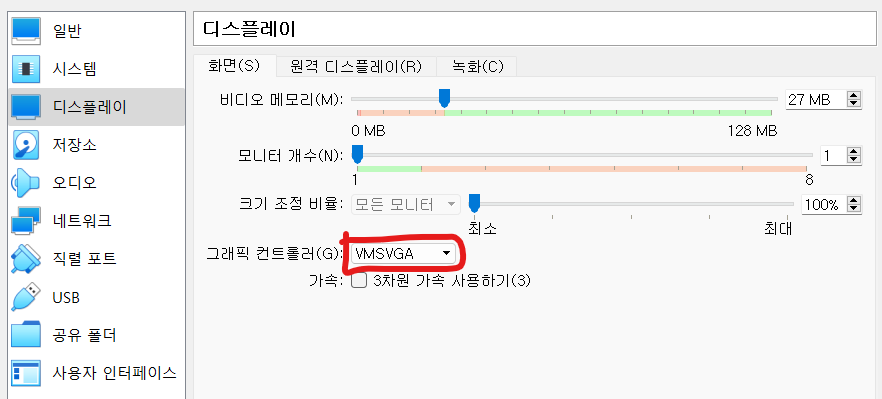
관련해서 정보를 찾다보니까 이런 증상이 자주 나타나는데 문제는, 컴퓨터마다 해결 방법이 다르다는 것입니다ㅜ 혹시 해당 문제가 발생했는데 이 방법이 안되시는 분이 계시면 아래 사이트 한번 참고해 보시면 좋을 것 같습니다. 파이팅..!
ubuntu 설치와 관련하여 질문드립니다. - 인프런 | 질문 & 답변
안녕하세요.우분투 설치 후 '지금 다시 시작'을 누르고 장치 제거 후에 엔터를 눌렀는데 우분투 부팅 과정에서 검은 화면만 뜨고 그 이후 진행이 안 됩니다ㅜㅜ 이런 경우 어떤 방법으로 해결해
www.inflearn.com
2. QIIME2 설치
오랜만에 qiime2 다시 설치하려고 하니 헷갈리더라고요. 정리하고 나중에 다시 설치할 일이 생기면 계속 참고하려고 합니다.
2-1 conda (miniconda) 설치
qiime2를 설치하기 위해서는 conda 또는 miniconda를 설치해야 합니다. 저 같은 경우에는 노트북 용량이 여유 있지 않아서 miniconda를 사용하고 있고 별다른 문제는 없습니다.
Miniconda — conda documentation
These three commands quickly and quietly install the latest 64-bit version of the installer and then clean up after themselves. To install a different version or architecture of Miniconda for Windows, change the name of the .exe installer in the curl comma
docs.conda.io
위 사이트에서 Miniconda3 Linux 64-bit 파일을 다운로드하고, 파일이 있는 디렉터리로 이동하여
mkdir -p ~/miniconda3
wget https://repo.anaconda.com/miniconda/Miniconda3-latest-Linux-x86_64.sh -O ~/miniconda3/miniconda.sh
bash ~/miniconda3/miniconda.sh -b -u -p ~/miniconda3
rm -rf ~/miniconda3/miniconda.sh로 miniconda를 설치합니다.
2-2 qiime2 설치
Natively installing QIIME 2 — QIIME 2 2023.7.0 documentation
Natively installing QIIME 2 This guide describes how to natively install the QIIME 2 Core 2023.7 distribution. Miniconda Installing Miniconda Miniconda provides the conda environment and package manager, and is the recommended way to install QIIME 2. Follo
docs.qiime2.org
새로운 터미널을 연 뒤,
conda update condaconda 가 최신버전임을 확인하고,
conda install wgetwget package를 설치합니다.
(wget 은 conda의 패키지 중 하나로, 이후 qiime2 다운로드를 인터넷 웹 (https 등)에서 하는데 이처럼 웹에서 파일을 다운로드할 수 있게 하는 패키지입니다.)
이후
wget https://data.qiime2.org/distro/core/qiime2-2023.7-py38-linux-conda.yml
conda env create -n qiime2-2023.7 --file qiime2-2023.7-py38-linux-conda.yml로 qiime2 파일을 다운로드하고 qiime2-(최신버전)의 이름으로 qiime2 가상환경을 만듭니다. 버전에 따라 기능이 다를 수 있기에 나중에 버전을 확인하기 쉽도록 가상환경 이름에 버전을 표기하는 것이 좋습니다.
rm qiime2-2023.7-py38-linux-conda.yml설치에 필요했던 파일을 제거하는 추가적인 코드입니다. 필요에 따라 함께 수행하시면 됩니다.
conda activate qiime2-2023.7
# 또는
source activate qiime2-2023.7로 가상환경으로 들어가서
qiime --help명령어가 잘 실행되면 성공적으로 설치된 것입니다.
'기타' 카테고리의 다른 글
| cytokine and microbiome : 2 (0) | 2023.09.10 |
|---|---|
| cytokine and microbiome : 1 (0) | 2023.09.07 |
| NGS primer for illumina Miseq (시퀀싱 프라이머, microbiome) (0) | 2023.08.31 |
| melting temperature & annealing temperature (Tm, Ta) (1) | 2023.08.29 |
| edge effect (PCR) (0) | 2023.08.25 |